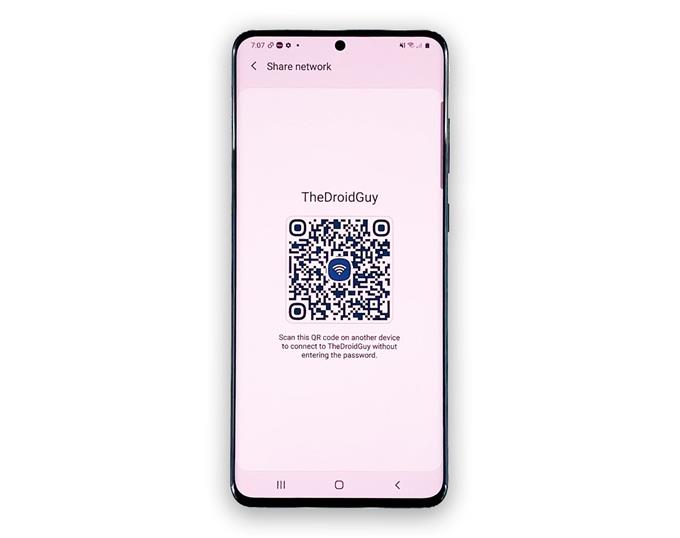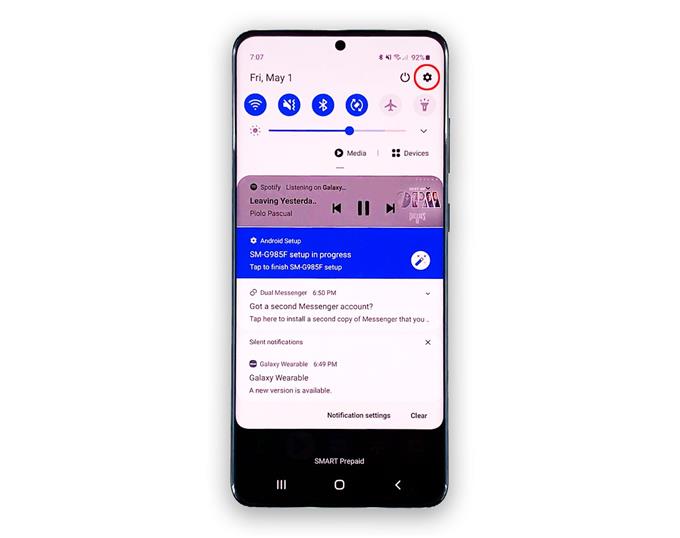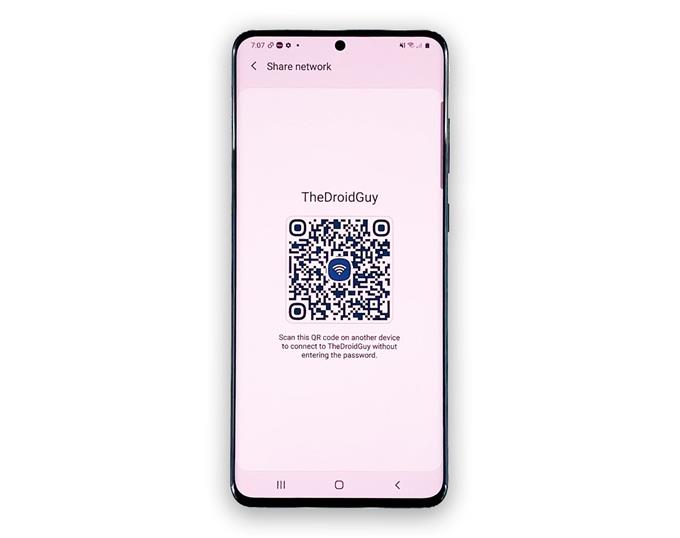Det er let at glemme adgangskoden på dit eget netværk, især hvis du lige har konfigureret det. Når en sådan ting, oftere end ikke, sker, er dine muligheder at ringe til din internetudbyder eller nulstille din router, hvilket betyder, at du bliver nødt til at konfigurere den igen.
Men den gode nyhed er, at du faktisk kan se Wi-Fi-adgangskode ved hjælp af en anden telefon. Det er det, jeg vil vise i dette indlæg, men jeg antager, at du bruger en telefon, der kører Android 9 eller nyere.
Se Wi-Fi-adgangskode på Android-enhed
Brugt tid: 6 minutter
Grundlæggende, for at kunne se Wi-Fi-adgangskoden, bruger vi forbindelsedelingstjenesten, der er tilgængelig på telefoner, der kører Android 9 og nyere. Du har også brug for en anden telefon, der er i stand til at scanne koden, så netværksoplysningerne vises. Her er hvad du skal gøre:
- Adgangsindstillinger.
Hvad du skal gøre er at få adgang til dine Wi-Fi-indstillinger. For at gøre det skal du stryge ned fra toppen af skærmen og trykke på gearikonet.
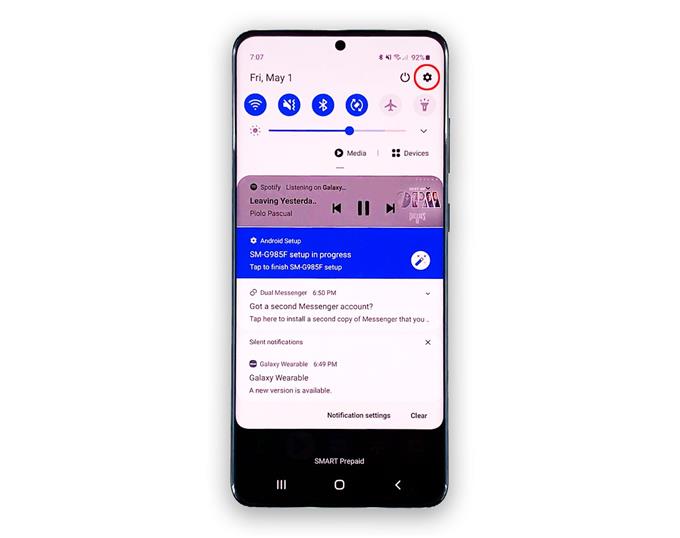
- Åbn Wi-Fi-indstillinger.
Tryk nu på Forbindelser, tryk på Wi-Fi og tryk derefter på tandhjulsikonet ud for det netværk, som din telefon forbinder.

- Se QR-koden.
Nederst på skærmen skal du se en QR-kode, trykke på den. Hvad Wi-Fi-deling angår, er du klar på dette tidspunkt.

- Scan QR-koden.
QR-koden bruges til Wi-Fi-deling, så få din anden telefon og scann koden. For smartphones med en indbygget QR-scanner er det meget hurtigere at se adgangskoden.

- Se din Wi-Fi-adgangskode.
Når du har scannet koden, skal du muligvis trykke på QR-ikonet for at se oplysningerne. Som du kan se, er Wi-Fi-adgangskoden tydeligt synlig.

Værktøj
- Android 9 og nyere
Materialer
- Android-telefon
Telefoner uden en indbygget QR-scanner
Hvis din telefon ikke har en indbygget QR-scanner, skal du downloade en scanner fra Play Store. Søg efter ‘qr-scanner’ og kig efter apps, der har høje vurderingsvurderinger. I denne tutorial anvendte jeg QR Code Reader-appen af BACHA Soft (Bemærk, at vi ikke er tilknyttet udvikleren af denne app.)

Når du har downloadet og installeret appen, skal du åbne scanneren og scanne QR-koden. Oftest vises oplysningerne umiddelbart efter scanning med adgangskoden tydeligt synlig.
Så nu behøver du ikke nulstille din router eller ringe til din tjenesteudbyder.
Der er QR-scannere, der ikke viser netværksoplysninger, så se efter apps, der gør jobbet godt. Og Samsung-telefoner med indbyggede QR-scannere viser ikke adgangskoden, de vil bare forbinde dig med det samme til netværket.
Jeg håber, at vi har været i stand til at hjælpe dig med denne hurtige guide.
Support os ved at abonnere på vores kanal og aktivere meddelelser. Tak fordi du kiggede med!
- Sådan sendes meddelelser på Galaxy S20 som gruppesamtale
- Sådan blokeres brugere, beskeder, apps, appinvitationer på Galaxy S20 Facebook-app